نرم افزار همراه بانک سپه در اختیار مشتریان این بانک قرار دارد تا بتوانند انواع عملیات بانکی را انجام دهند. راهنمای استفاده از نرم افزار همراه بانک سپه نیز در ادامه وجود دارد.
به گزارش تکراتو، امروزه نیاز به استفاده از تلفن همراه بیش از پیش احساس می شود، تا جایی که به نظر میرسد حتی ابزارهای ارتباطی مهمی همچون اینترنت را نیز پشت سر گذاشته است. تلفن همراه به یک وسیله مهم زندگی همه ما تبدیل شده و رفاه زیادی برای ما ایجاد کرده است. نکته جالب اینکه تعداد تلفن های همراه در ایران بیش از جمعیت کشور است و ایران با داشتن بیش از 70 میلیون نفر جمعیت بیش از 100 میلیون سیم کارت ثبت شده دارد.
حرکت به سمت الکترونیکی شدن در بانک ها
بانک ها به عنوان یک سازمان محوری، در تمامی جوامع، نیازمند حرکت به سوی الکترونیکی شدن و ارایه خدمات و انجام امور اداری خود به صورت الکترونیک می باشند. البته نباید فراموش کرد که تحقق بانکداری الکترونیک در گرو دسترسی مشتریان سازمان به ابزار و تکنولوژی های مبتنی بر فناوری اطلاعات نظیر رایانه های شخصی، دستگاه های خود پرداز، دستگاه های PDA و تلفن همراه است کهکه مجهز به یک برنامه کاربردی مناسب و متصل به یک شبکه ارتباطی بر خط به بانک باشند. البته در این لیست به نظر می رسد که تلفن همراه گزینه مناسب تری باشد زیرا همیشه و در هر مکانی در دسترس افراد است. تلفن همراه علاوه بر کاهش هزینه، انجام عملیات بانکی را جذاب تر می کند. در اینجا بید گفت که یکی از اهداف دولت الکترونیک، گسترش بانکداری الکترونیک است.
استفاده از تلفن های هوشمند برای انجام عملیات مختلف بانکی
امروزه با وجود تلفن های هوشمند و امکان انجام امور بانکی توسط آنها، رفتن به بانک و منتظر ماندن در صف های طولانی کار درستی به نظر نمی رسد. کارهای روزمره بانکی مانند گرفتن صورت حساب، انتقال وجه، پرداخت قبوض و … تنها در عرض چند ثانیه توسط تلفن همراه انجام می گردد، بدون آنکه نیاز باشد در صف طولانی بانک معطل شده و یا نیاز به باجه های عابر بانک باشد.
استفاده از نرم افزار همراه بانک سپه
بانک سپه نیز بعنوان نخستین بانک ایرانی در سال های اخیر اقدام به ارائه نرم افزار های همراه بانک در قالب سیستم عامل های جاوا و اندروید نموده که خدمت رسانی به بیش از دو میلیون مشتری را بر عهده دارد. در حال حاضر با عنایت به ارتقاء نسخه سیستم عامل های تلفن های همراه و همچنین افزایش نیاز مشتریان به خدمات جدید و عدم ارائه نسخه جدید توسط شرکت مجری نرم افزار پیشین، اداره فناوری اطلاعات در گام اول اقدام به تهیه و تولید برنامه همراه بانک سپه و راهنمای استفاده از نرم افزار همراه بانک سپه نموده است.
نرم افزار همراه بانک سپه قابل نصب بر روی تمامی نسخه های موجود سیستم عامل اندروید (2.3.3 تا نسخه 5) با قابلیت مشتری – محوری است. نسخه اولیه نرم افزار یاد شده توسط این اداره کل با امکان تبادل اطلاعات در بسترهای اینترنت و پیامک و با قابلیت ورود مشتری به نرم افزار مزبور توسط شماره مشتری (نام کاربری) و دسترسی به تمامی حساب های مجاز اعلام شده توسط ایشان و با امکانات مشروحه ذیل طراحی و آماده بهره برداری گردیده است :
- تبادل کلید ارتباطی ( بدون نیاز مراجعه به سایت برای دریافت کلید ارتباطی )
- ورود اولیه مشتری ( تغییر رمز ورود به درگاه به صورت اجباری توسط مشتری )
- ورودهای بعدی مشتری
- به روزرسانی حساب های مشتری
- به روزرسانی کارت های مشتری
- تغییر نام کاربری
- تغییر رمز ورود به درگاه
- تغییر رمز تایید ( رمز تراکنش های مالی )
- موجودی حساب
- صورتحساب اخیر بر اساس تعداد گردش
- صورتحساب از تاریخ تا تاریخ
- صورتحساب بر اساس گردش خاص
- انتقال وجه حسابی
- افزودن حساب مقابل
- حذف حساب مقابل
- دریافت حسابهای مقابل از مرکز
- پرداخت قبوض آبونمان با قابلیت اسکن بارکد قبض
شایان ذکر است این اداره کل در نظر دارد، امکانات عدیده دیگری همچون خرید شارژ تلفن همراه , سرویس های مشابه مربوط به کارت و … را مورد توجه قرار دهد.
قابلیت مشتری محور در نرم افزار همراه بانک سپه
شدت رقابت در بازارها و درک اهمیت حفظ مشتریان برای سازمانها باعث شده تا آنها به تدریج به سمت ایجاد و حفظ روابط بلندمدت با مشتریان گام بردارند. طبق نظر محققان، بازاریابی رابطه مند مناسب ترین گزینه برایتحقق این امر است. مطالعات حوزه بازاریابی، بیانگر این حقیقت هستند که یک سازمان برای رسیدن به موفقیت باید نیازهای مشتری را نسبت به رقبای خود به طور موثرتری تامین نماید. همچنین مدیران روشنفکر اعتقادشان این است که هر گونه فعالیت سازمان باید به سوی مشتری باشد و برنامه ریزی این فعالیت ها صرفاً باید در جهت خدمت رسانی با کیفیت، ایجاد تصویر ذهنی مثبت، جلب اعتماد مشتریان و ماندگار کردن آنها صورت پذیرد.
مطالعات متعددی در این زمینه صورت گرفته که نشان می دهد سودآوری یک بانک به منظور حضور پایدار آن در محیط رقابتی بانکداری شدیداً به وفاداری و نگهداری مشتری وابسته است. بنابراین واژه های خدمت رسانی، تصویرسازی ذهنی مثبت، اعتماد و وفاداری مشتری در بانک اهمیت دو چندانی پیدا می کند و در این عرصه بانک سپه در ابتدای راه قرار دارد، چرا که از این پس با شناسایی و بررسی مشتریان خود و نحوه عملکرد آنان به صورت هدفمند میتواند راهکارهای عملیاتی بیشتر و بهینه تری را برای آنان فراهم کند.
لازم به ذکر است که مشتریان توسط شماره مشتری و رمز عبور درگاه تخصیص یافته به خود قادر به سرویس گیری روی تمامی حسابهای اعلامی خود خواهند بود. نباید فراموش کرد که در ابتدای فعال سازی نرم افزار، شماره مشتری و نام کاربری یکسان است که مشتری پس از ورود به برنامه میتواند از طریق منوی تنظیمات برای تغییر آن اقدام نماید.
راهنمای نصب همراه بانک موبایل سپه
متقاضیان می توانند نرم افزار همراه بانک سپه را یا از سایت اینترنتی بانک به آدرس https://www.ebanksepah.ir/mobile دریافت کنند و یا از طریق باجه خدمات نوین یکی از شعب بانک سپه به آن دسترس داشته باشند. در ادامه با اجرای مراحل 1 تا 4 برنامه بر روی گوشی شما نصب می شود.
راهنمای استفاده از نرم افزار همراه بانک سپه
در ادامه آموزش استفاده از نرم افزار همراه بانک سپه ارائه خواهد شد. برای آشنایی با نحوه استفاده از همراه بانک سپه ، مطالعه این قسمت ضروری است.
تبادل کلید ارتباطی
جهت ایجاد ارتباط امن با سرور، برنامه همراه بانک سپه نیازمند تبادل کلید با مرکز است. این کلید یک بار دریافت می شود و در ارتباطات بعدی مورد استفاده قرار می گردد. عملیات تبادل کلید از طریق بستر های اینترنت و پیامک میسر بوده ولی پیشنهاد می شود که این عملیات با استفاده از اینترنت انجام شود. پس از انتخاب روش دریافت کلید، دکمه تبادل کلید را باید فشارد.
پس از اتمام عملیات تبادل کلید ارتباطی، برنامه به صورت خودکار وارد صفحه ورود مشتریان خواهد شد. در صورتیکه تاکنون اقدام به دریافت شماره مشتری و رمز عبور خود ننموده اید، لطفا به یکی از شعب بانک سپه مراجعه و پس از تکمیل فرم های مربوطه، آنها را دریافت نمایید .لازم به ذکر است جهت برقراری امنیت بیشتر امکان تبادل کلید ارتباطی از طریق منوی تنظیمات نیز وجود دارد.
ورود مشتریان به اپلیکشین همراه بانک سپه
با مشاهده صفحه ورود مشتریان، شماره مشتری و رمز عبور درگاه را که از شعبه دریافت کرده اید، را باید در محل مشخص شده وارد کرده و دکمه ورود را انتخاب نمود.
توجه : شماره مشتری دریافت شده از شعبه، به صورت عددی بوده و پس از ورود به برنامه از منوی تنظیمات قابل تغییر به نام کاربری دلخواه خواهد بود. نام کاربری یکتا باشد.
توجه : چنانچه برای اولین بار وارد برنامه می شوید، به صورت خودکار وارد صفحه تغییر رمز عبور خواهید شد و با تعیین رمز عبور جدید، جهت برقراری موارد امنیتی می بایستی مجددا عملیات ورود را با رمز انتخابی تکرار نمایید.
اولین ورود به نرم افزار همراه بانک سپه
با اولین ورود مشتری به نرم افزار همراه بانک سپه، به دلیل حفظ مسائل امنیتی، جهت تغییر رمز ورود به درگاه، این صفحه نمایش داده می شود. برای این منظور لازم است در ابتدا رمز عبور دریافتی از شعبه در قسمت رمز عبور قدیم وارد شود و سپس رمز عبور جدید و تکرار آن را در قسمت های مربوطه وارد کرده و دکمه ارسال درخواست تغییر رمز انتخاب شود.
بررسی منوی اصلی نرم افزار همراه بانک سپه
پس از ورود، در منوی اصلی به تمامی امکانات برنامه همراه بانک سپه دسترسی خواهید داشت. با انتخاب هر یک از گزینه های قابل انتخاب در منوی اصلی به صفحات مربوط وارد می شوید.
توجه: در صورت انتخاب بستر ارتباطی اینترنت، با ورود به منوی اصلی نام و نام خانوادگی شما در بالای صفحه نمایش داده خواهد شد، اما به دلیل محدودیت طول پیامک این مشخصات در حالت ورود با پیامک نمایش داده نخواهد شد .
توجه: با اولین ورود به برنامه لازم است از منوی تنظیمات گزینه به روز رسانی حسابهای من و به روز رسانی کارتهای من انتخاب شود تا حسابها و کارت های انتخابی شما در منوی مربوط قابل مشاهده باشند.
بررسی منوی تنظیمات اپلیکیشن همراه بانک سپه
با ورود به منوی تنظیمات امکانات ذیل قابل انتخاب است:
- به روز رسانی حسابهای من
- به روز رسانی کارتهای من
- تنظیم بستر ارتباطی
- تبادل کلید ارتباطی
- تغییر نام کاربری
- تغییر رمز ورود به درگاه
- تغییر رمز تایید
قسمت به روز رسانی حساب های من
با انتخاب گزینه به روز رسانی حسابهای من، برنامه پس از ارتباط با مرکز، حسابهای معرفی شده در شعبه را به گوشی شما منتقل خواهد کرد.
به روز رسانی کارت های من
تمامی مراحل به روز رسانی کارت های من مشابه به روز رسانی حسابهای من است که گفته شد.
تنظیم بستر ارتباطی در نرم افزار همراه بانک سپه
با ورود به این بخش امکان تعیین بستر ارتباطی با مرکز را از طریق انتخاب یکی از گزینه های پیامک و اینترنت وجود دارد. البته بهتر است همواره از بستر اینترنت استفاده شود.
روش تغییر نام کاربری
در صورتی که به یاد داشتن شماره مشتری برایتان دشوار است، می توانید با انتخاب گزینه تغییر نام کاربری یک نام لاتین دیگر بعنوان نام کاربری انتخاب نمایید. البته نام نباید قبلا توسط شخص دیگری انتخاب شده باشد. فراموش نکنید که حرف اول نام نباید عددی باشد.
تغییر رمز ورود به درگاه
جهت امنیت بیشتر بهتر است به طور متناوب در بازه های زمانی کوتاه رمز تغییر پیدا کند. در این بخش امکان تنظیم رمز وجود دارد.
تغییر رمز تایید در نرم افزار همراه بانک سپه
جهت برقراری امنیت بیشتر به طور متناوب در بازه های زمانی کوتاه اقدام به تغییر رمز نمایید. برای این منظور گزینه تغییر رمز تایید را انتخاب نمایید. رمز تایید جهت استفاده در تراکنش های مالی مانند انتقال، پرداخت قبض خرید شارژ و … مورد استفاده قرار می گیرد و فقط باید عددی باشد.
بررسی حساب های مقابل
این بخش در ارسال تراکنش های انتقال وجه مورد استفاده قرار می گیرد. بدین شکل که با افزودن شماره حساب افراد مورد نظر، امکان دسترسی به حساب ایشان به راحتی فراهم خواهد بود. برای این منظور گزینه افزودن حساب را باید انتخاب کرد و در صفحه بعد با وارد کردن شماره حساب مقابل و انتخاب گزینه ثبت حساب، آن شماره حساب در لیست حسابهای مقابل افزوده خواهد شد.
در صورتیکه دیگر به حساب مقابل نیازی نباشد می توان با انتخاب تصویر ضربدر در مقابل حساب، آن را حذف کرد. البته اگر برنامه از روی گوشی حذف شود و دوباره نصب گردد، این شماره حساب ها نزد بانک محفوظ خواهند بود.
دریافت موجودی حساب در اپلیکشین همراه بانک سپه
پس از انتخاب گزینه حسابهای من در منوی اصلی، لیست حسابهای ثبت شده در سیستم نمایش داده خواهد شد که با انتخاب یکی از حسابها، لیست خدمات قابل ارائه روی آن حساب نمایش داده می شود. حال با انتخاب سرویس موجودی پس از برقراری ارتباط با مرکز موجودی مربوط به آن حساب نمایش داده خواهد شد.
بررسی صورتحساب اخیر براساس تعداد گردش
در این روش پس از انتخاب گزینه صورتحساب از منوی سرویس های حساب، باید گزینه صورتحساب اخیر بر اساس تعداد گردش انتخاب شود و سپس با تعیین تعداد گردش در تصویرهای 3 و 4 دکمه مشاهده صورتحساب باید انتخاب شود. پس از برقراری ارتباط با مرکز، صورتحساب نمایش داده خواهد شد. البته برای نمایش صورتحساب کامل، تصویر ستون جزئیات باید انتخاب ود. صورتحساب در حالت پیامکی فقط برای 2 گردش آخر و در حالت اینترنتی برای 20 ،10 ، 5 و 30 گردش آخر قابل انتخاب خواهد بود.
دریافت صورتحساب از یک تاریخ تا تاریخ مشخص دیگر
برای دریافت این نوع صورتحساب پس از انتخاب گزینه صورتحساب از منوی سرویس های حساب، مورد صورتحساب از تاریخ تا تاریخ باید انتخاب شود.
- این سرویس برای بستر پیامک غیرفعال است.
- حداکثر تعداد گردش در این سرویس 100رکورد است.
دریافت صورتحساب براساس گردش خاص
برای دریافت این نوع صورتحساب پس از انتخاب گزینه صورتحساب از منوی سرویس های حساب، مورد صورتحساب براساس گردش خاص را باید انتخاب کرد و سپس با وارد نمودن شماره سند، دکمه مشاهده صورتحساب را فشرد.
انتقال وجه از طریق نرم افزار همراه بانک سپه
جهت انجام عملیات انتقال وجه از منوی اصلی گزینه حساب های من را انتخاب و سپس از منوی حساب های من، حساب مبدا خود را انتخاب کنید. سپس با انتخاب گزینه انتقال وجه از منوی سرویس حساب ها وارد صفحه انتقال می شوید. در این بخش برای انتخاب حساب مقصد دو روش وجود دارد، اول اینکه با وارد کردن حساب مقصد در محل مربوطه حساب را مشخص کرد و دومین راه فشردن آیکون تصویر مقابل حساب مقصد است که لیست حساب های مقابل نمایان می شوند.
پرداخت قبوض از طریق نرم افزار همراه بانک سپه
جهت پرداخت قبوض در این نرم افزار باید در ابتدا از منوی سرویس های حساب، گزینه پرداخت قبوض انتخاب شود و سپس با انتخاب یکی از موارد وارد کردن دستی مقادیر قبض و یا اسکن بارکد قبض دکمه مرحله بعد انتخاب شود.
اگر مورد اول انتخاب شده باشد، مطابق تصویر شماره 2، شناسه قبض و شناسه پرداخت و مبلغ قبض را باید در محل مربوطه وارد و دکمه مرحله بعد را انتخاب کرد. در صورت انتخاب مورد دوم مطابق تصویر شماره 4، دوربین گوشی فعال خواهد شد و با قرار دادن بارکد قبض در محل نشان گذاری شده در تصویر شماره 4، به صورت خودکار مقادیر قبض اسکن شده و صفحه تایید اطلاعات قبض نمایش داده خواهد شد. در پایان باید رمز تایید در محل مقرر وارد شود و دکمه تایید پرداخت انتخاب گردد. در پایان درخواست به مرکز ارسال شده و در صورت موفقیت آمیز بودن عملیات، پیام آن نمایش داده خواهد شد.
.





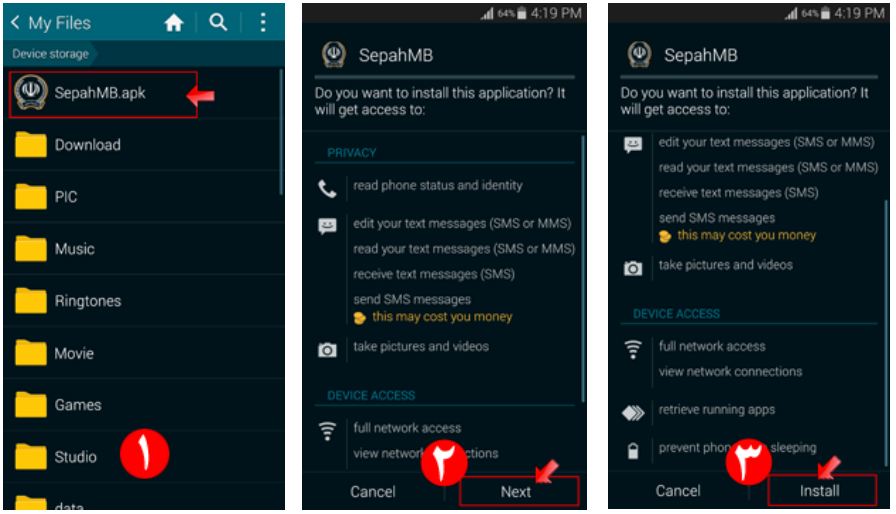
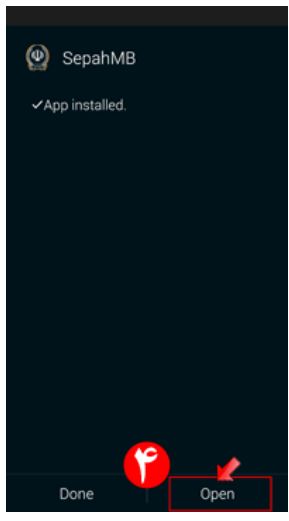
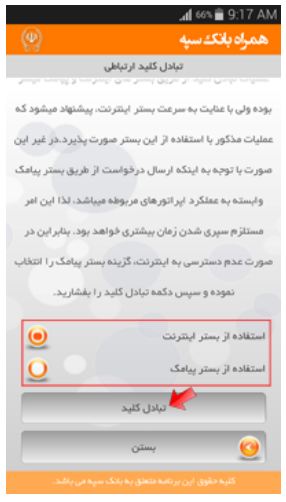
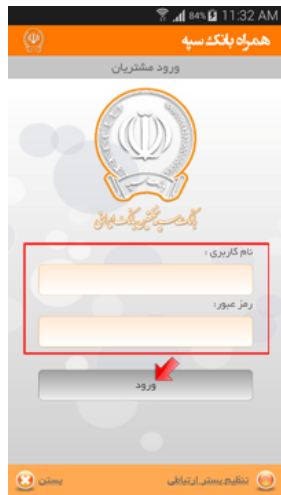
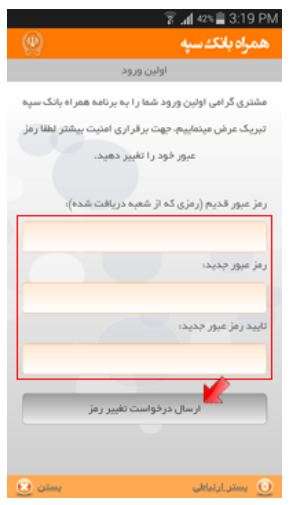
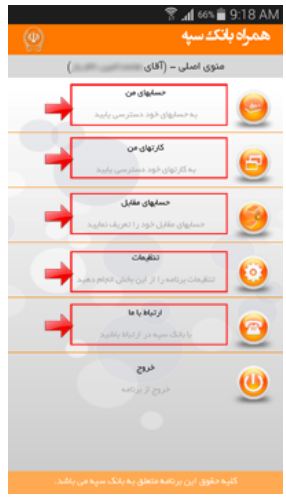
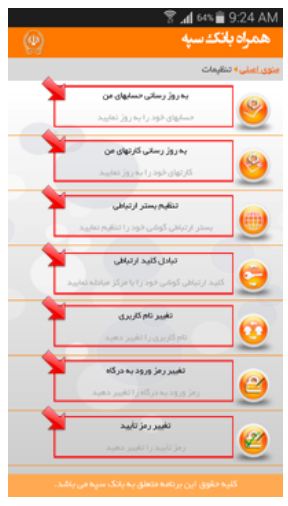
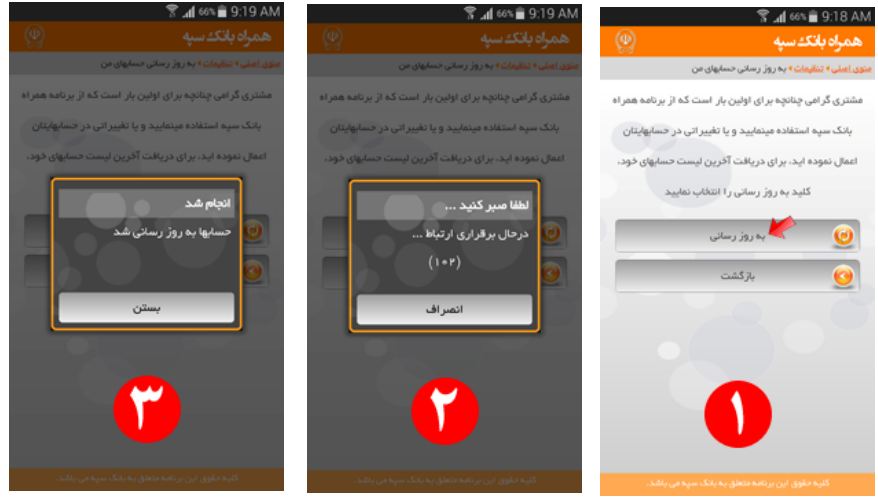
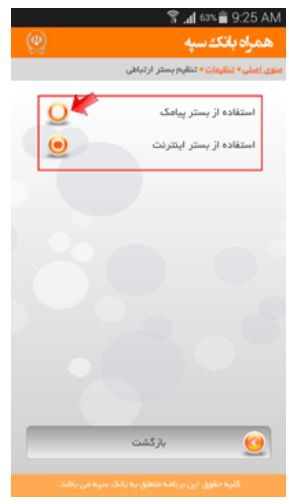
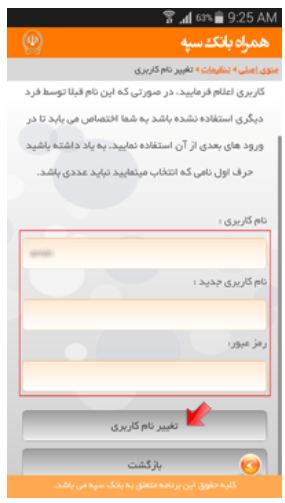
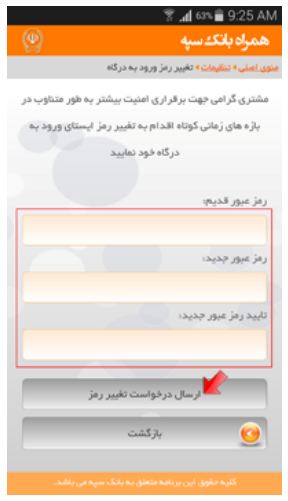
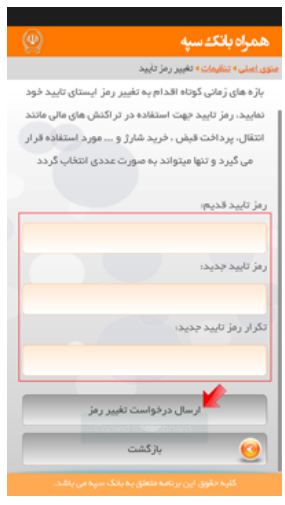
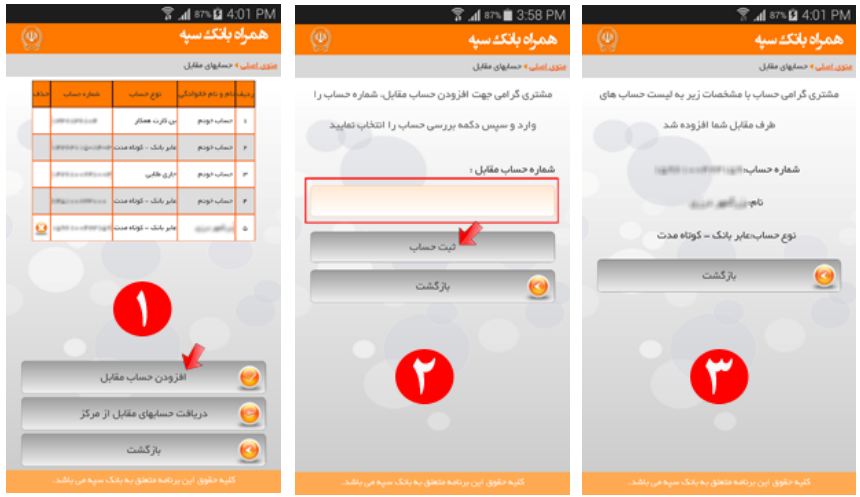
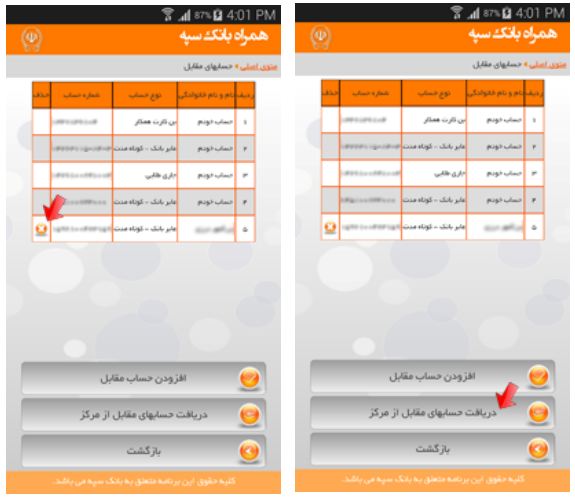
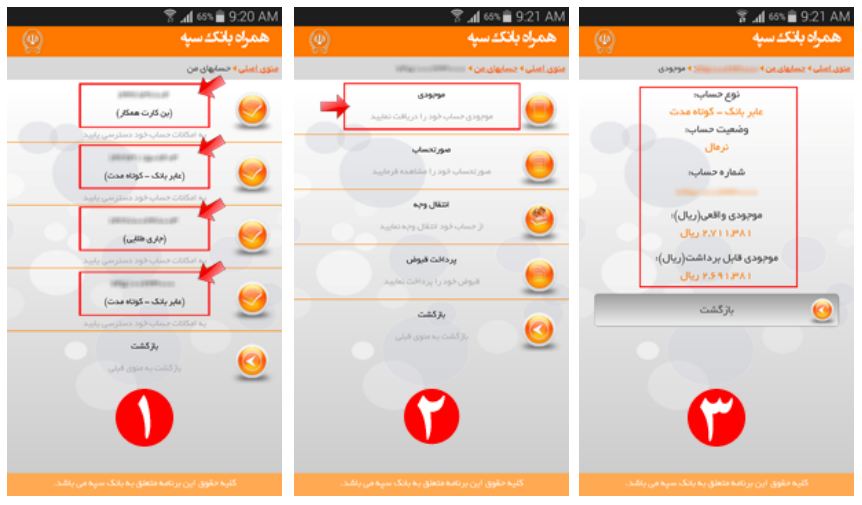
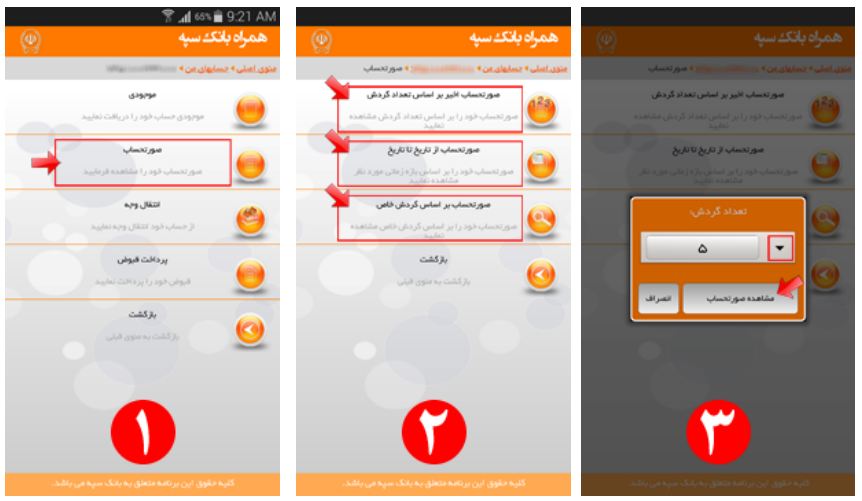
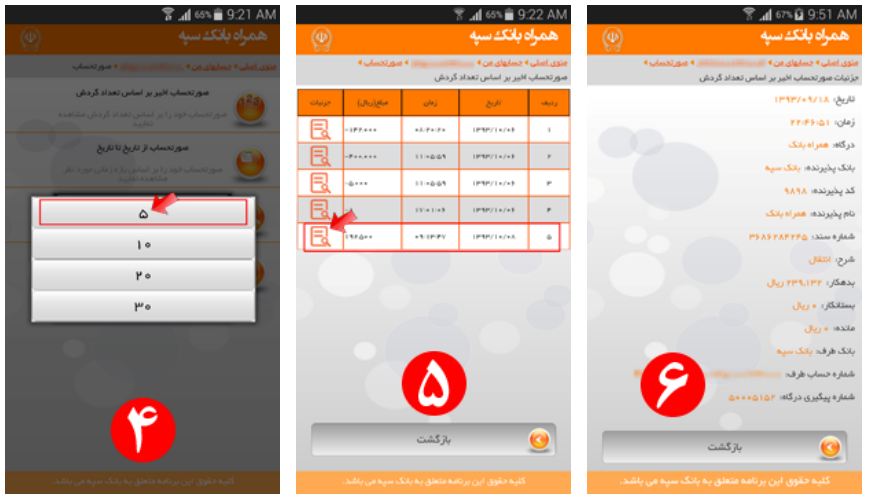
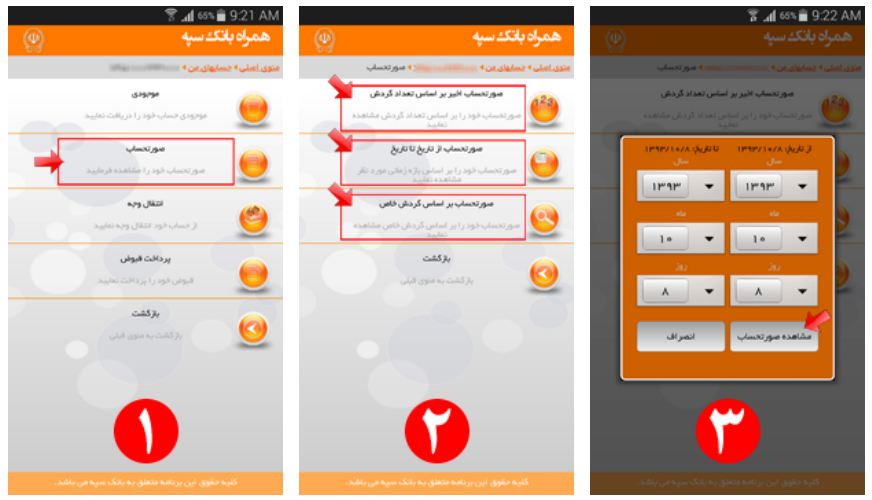
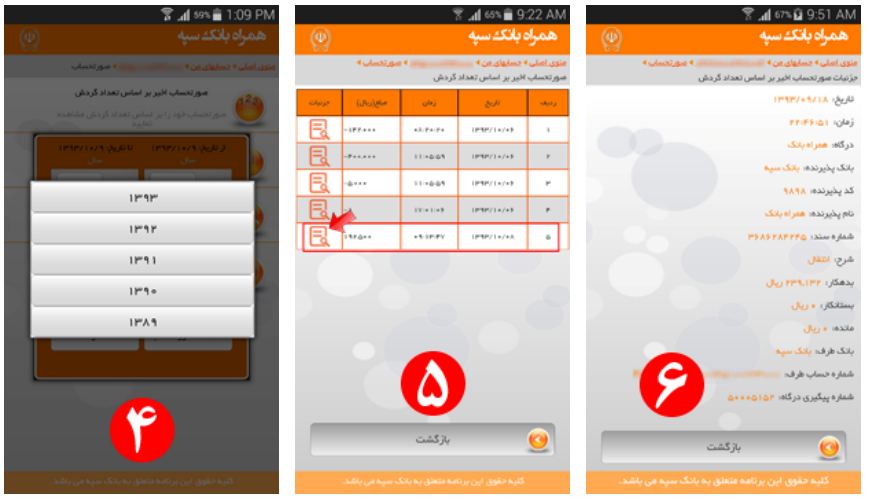

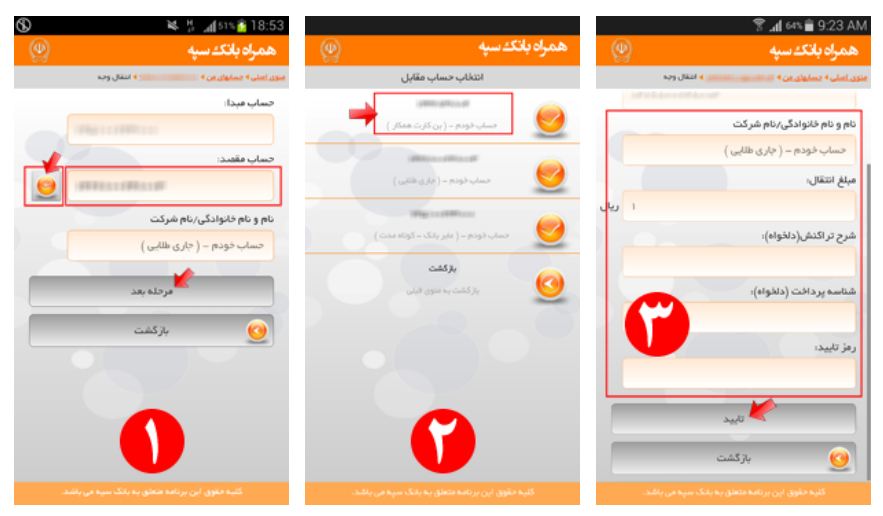
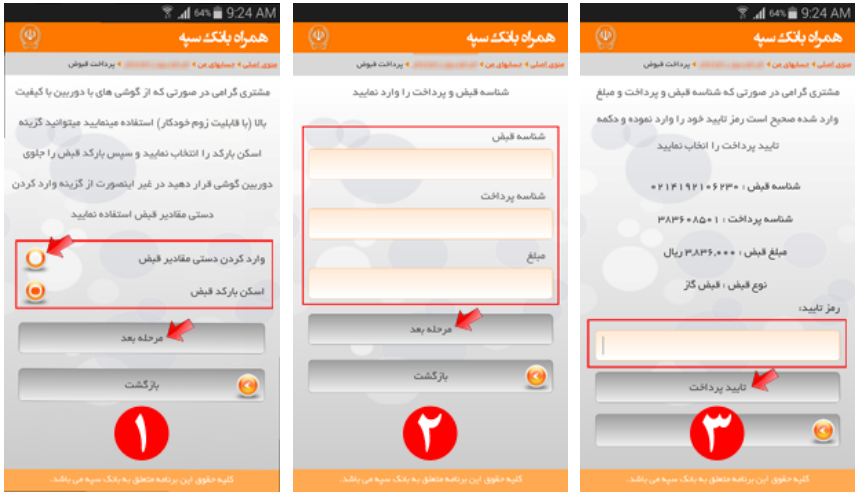
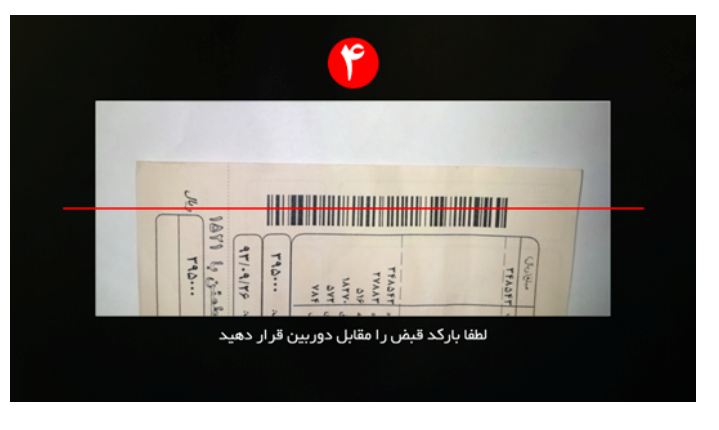
سلام یکی لطف کنه بگه شارژ خریداری شده کد شارژ را از کجا میتونیم پیدا کنیم
سلام
چطور میتوان با همراه بانک سپه
نوع سپرده رو تغییر داد.
مثلا نوع سپرده جاری رو به سپرده پس انداز تغییر داد.
انتقال وجه هوشمند قابلیت ادیت کردن را ندارد
سلام.
ببخشید چطور دوتا همراه بانک روی یک گوشی داشته باشم.
چون یک حساب داخل بانک سپه متعلق به خودمه و یک حساب دیگه متعلق به پدرمه اما میخوام از هر دوتا رو روی یک گوشی با همراه بانک پول واریز یا برداشت کنم.
خداکنه جواب بدین که بعید میدونم.بنده دوتا حساب بانک سپه دارم ی حساب قرض الحسنه ی جاری. حساب جاری رو پیش فرض کردم رمزجدیدگرفتم دیگه همراه بانک کارنمیکنه خطای. مشتری درگاه موردنظر سابقه ندارد به شعبه هم رفتم نتونست درستش کنه، تکلیف چیه؟
سلام من هرجه بیشتر میخونم بیشتر گیج میشم لطفا به زبان ساده تر راه نمایی کنید ممنون از برنامه خوبتون
سلام عالی بود تشکر از شما
سلام من قصد انجام کارت به کارت دارم اما به گزینه شناسه پرداخت دلخواه میرسم و نمیدونم چکاری باید انجام دهم لطفا راهنمایی کنید